ブータブル USB 経由で Windows 10/7/8 のパスワードをリセットする方法
Windows のログイン パスワードを忘れて、コンピューターにアクセスできないという状況に直面していませんか?
アカウントをパスワードで保護することは非常に重要です。ただし、覚えなければならないパスワードが非常に多いため、Windows アカウントのパスコードなどの重要なパスワードを忘れてしまう可能性があります。実際、私たちは皆、以前にそれをやったことがあります。
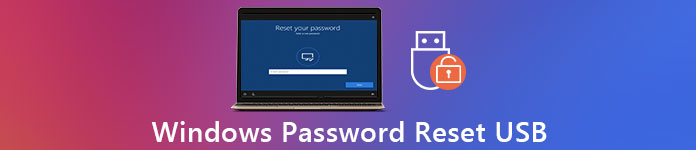
この投稿では、作成するための詳細なガイドを提供したいと思います Windows パスワード リセット USB.コンピューターからロックアウトされた場合、起動可能な USB を介して Windows 10、Windows 7、または Windows 8 のパスワードをリセットし、アカウントに再度サインインすることを選択できます。
- パート 1. Windows 10 パスワード リセット USB を作成する
- パート 2. Windows パスワード リセット USB ドライブの使用方法
- パート 3. Windows パスワードで USB ドライブをリセットするより良い方法
- パート 4. Windows パスワード リセット USB の FAQ
パート 1. Windows 10 パスワード リセット USB ドライブの作成方法
Microsoft アカウントのパスワードを忘れた場合は、まず、パスワード リセット USB ドライブまたはディスクを使用して、通常の解決策を講じてパスワードをリセットする必要があります。忘れた Windows パスワードをリセットする最も簡単な方法の 1 つです。ただし、事前に Windows パスワード リセット USB を作成する必要があります。次のガイドでは、Windows 10 パスワード リセット USB ドライブを作成する方法を詳しく説明します。
ステップ1Windows 10の起動可能なUSBドライブを作成するには、開く必要があります コントロールパネル. Windows パスワードを忘れたことを考慮して、ここでは別のコンピューターでパスワード リセット ディスクを作成する必要があります。 ステップ2プレス 勝つ と S キーボードのキーを押して検索バーを表示します。 Windows 7 PC で Windows パスワード リセット USB ドライブを作成する場合は、ここで 始める メニューに移動し、 コントロールパネル. ステップ3入力して検索する パスワードリセットディスク 検索ボックスで。次に、 パスワードリセットディスクを作成する 左側のタスク ペインのリンクをクリックします。こちらからも行けます ユーザーアカウント そして、 パスワードリセットディスクを作成する オプション。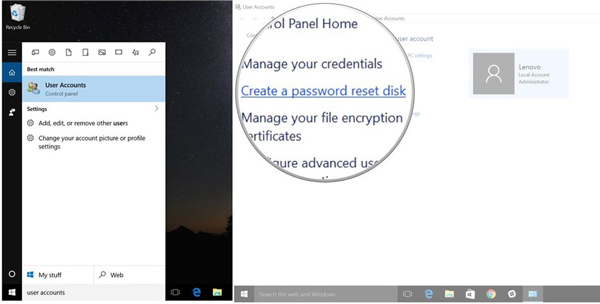 ステップ4クリック 次 あなたが見るとき パスワードを忘れた場合ウィザード 窓。
ステップ4クリック 次 あなたが見るとき パスワードを忘れた場合ウィザード 窓。 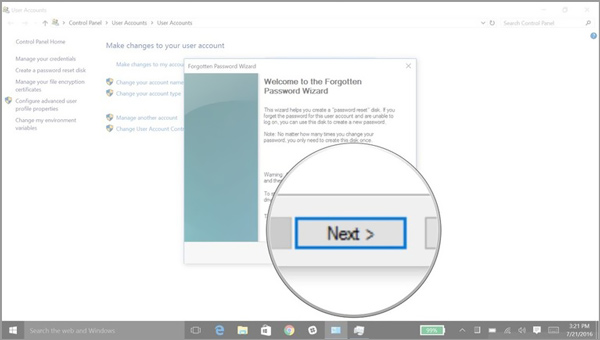
これで、 パスワードキーディスクを作成したい.ドロップダウン リストから、Windows パスワード リセット ディスクを作成する特定の USB ドライブを選択します。
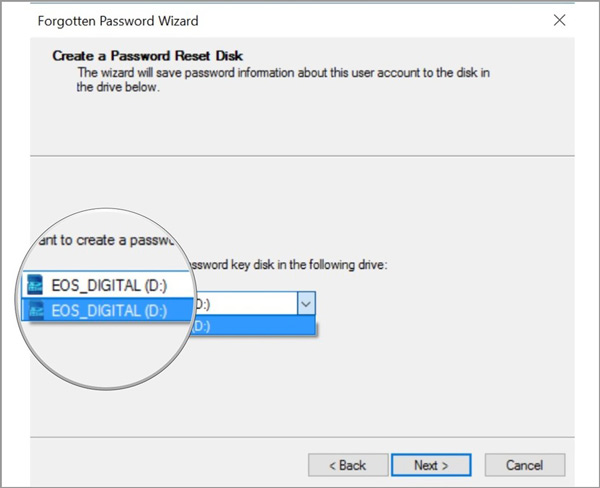 ステップ5クリック 次 ボタンをクリックし、テキスト ボックスに現在の Windows アカウントのパスワードを入力して、もう一度 [次へ] をクリックします。この手順では、既存のディスクを上書きするかどうかを尋ねられる場合があります。必要に応じて、上書きするかどうかを選択できます。
ステップ5クリック 次 ボタンをクリックし、テキスト ボックスに現在の Windows アカウントのパスワードを入力して、もう一度 [次へ] をクリックします。この手順では、既存のディスクを上書きするかどうかを尋ねられる場合があります。必要に応じて、上書きするかどうかを選択できます。 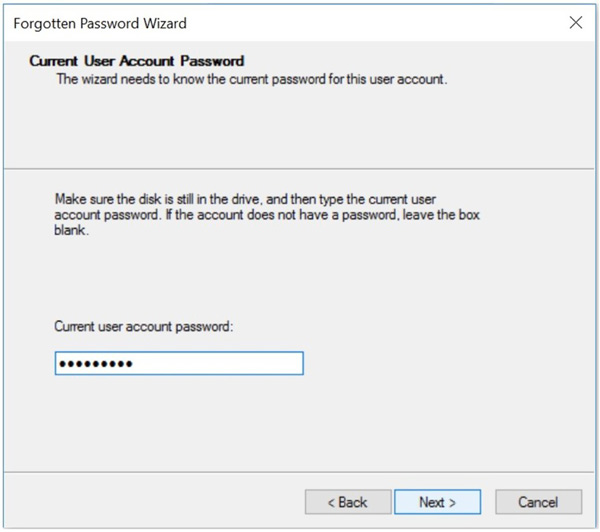 ステップ6Windows 10 パスワード リセット USB ドライブが完全に作成されたら、 次 その後 終了 このプロセスを終了します。
ステップ6Windows 10 パスワード リセット USB ドライブが完全に作成されたら、 次 その後 終了 このプロセスを終了します。 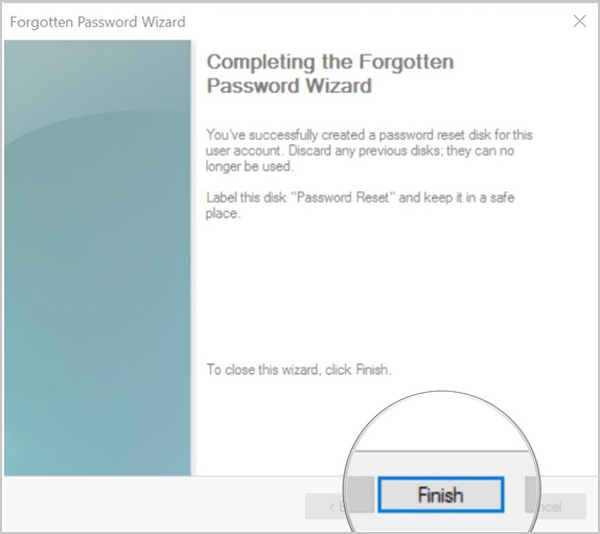
上記の操作で、Windows パスワード リセット UBS ドライブを簡単に作成できます。このパスワード リセット ディスクを持っている人は誰でも、あなたの Windows アカウントにアクセスできることを知っておく必要があります。したがって、安全な場所に置く必要があります。
パート 2. Windows パスワード リセット USB を使用して忘れたパスワードをリセットする方法
上記の方法で、Windows パスワード リセット USB ドライブまたはディスクを簡単に作成できます。作成されたパスワード リセット USB を使用すると、パスワードを何度変更しても、いつでもパスワードをリセットできることを知っておく必要があります。 Windows パスワードで USB ドライブをリセットする必要があるのは 1 回だけです。以下の手順に従って、忘れたパスワードをリセットできます。
ステップ1忘れた Windows パスワードをリセットするには、最初に USB ドライブをコンピュータに挿入する必要があります。 ステップ2Windows パスワードを試した後、次のパスワードを選択できます。 パスワードを再設定する それをリセットするオプション。に案内されます。 パスワードリセットウィザード 窓。クリック 次 ボタン。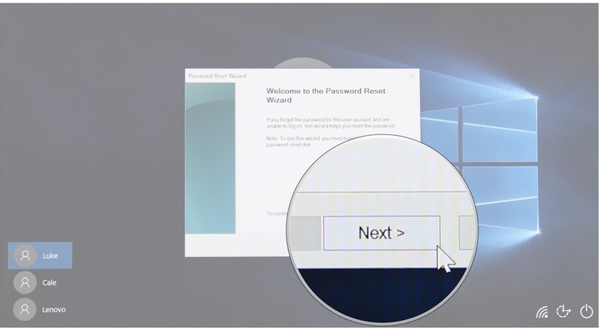 ステップ3下 パスワード リセット ディスクを挿入する、ドロップダウン メニューをクリックして、パスワード リセット ディスクがあるデバイスを選択できます。
ステップ3下 パスワード リセット ディスクを挿入する、ドロップダウン メニューをクリックして、パスワード リセット ディスクがあるデバイスを選択できます。 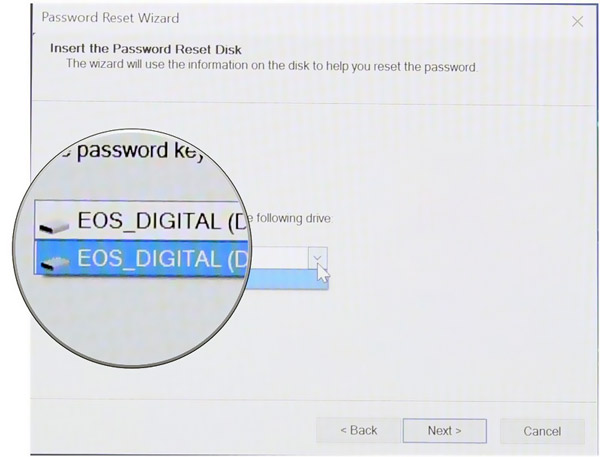 ステップ4クリックしてください 次 ボタンをクリックすると、新しい Windows パスワードを設定できます。
ステップ4クリックしてください 次 ボタンをクリックすると、新しい Windows パスワードを設定できます。 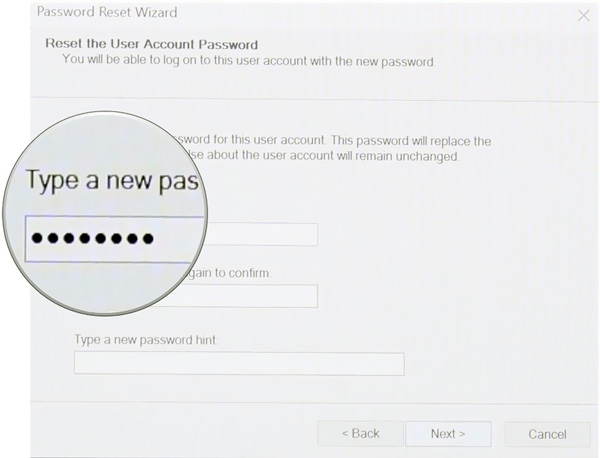 ステップ5新しいパスワードをもう一度入力し、パスワードのヒントを入力します。これらすべての操作の後、 終了 ボタンをクリックして、パスワードのリセットを完了します。次に、新しいパスワードを入力して、Windows アカウントにログインできます。
ステップ5新しいパスワードをもう一度入力し、パスワードのヒントを入力します。これらすべての操作の後、 終了 ボタンをクリックして、パスワードのリセットを完了します。次に、新しいパスワードを入力して、Windows アカウントにログインできます。 パート 3. Windows パスワードで USB ドライブをリセットするより良い方法
Windows アカウントの現在のパスワードを忘れた場合は、プロのツールを使用してパスワード リセット USB ドライブまたはディスクを作成することもできます。ここでは、強力な imyPassWindowsパスワードリセット Windows パスワードを簡単にリセットまたは回復できます。 Windows 管理者やその他のユーザーのパスコードを簡単に復元できます。
- 1. Windows アカウントと管理者を含むさまざまな Windows パスワードを回復します。
- 2. Windows パスワード リセット USB またはディスクを作成して、忘れたパスコードをリセットします。
- 3.ロックされたWindowsPCをバイパスするために、パスワードなしで新しい管理者アカウントを作成します。
- 4. FAT16、FAT32、NTFS などの多くのファイル システムと、IDE、SCSI、SATA、USB、SAS、RAID などのハードディスクで動作します。
- 5. Windows 10/8.1/8/7/Vista/XP と、Dell、HP、Sony、Lenovo、IBM などのあらゆるブランドのラップトップとデスクトップをサポートします。
 ステップ2パスワード リセット ツールを焼き付ける 2 つの方法を提供します。 パスワードリセットCD/DVDの作成、 と パスワードの作成リセットUSBフラッシュドライブ.お好みの方法を選択して、空の CD/DVD ディスクまたは USB ドライブをコンピュータに挿入できます。
ステップ2パスワード リセット ツールを焼き付ける 2 つの方法を提供します。 パスワードリセットCD/DVDの作成、 と パスワードの作成リセットUSBフラッシュドライブ.お好みの方法を選択して、空の CD/DVD ディスクまたは USB ドライブをコンピュータに挿入できます。  ステップ3クリック CD/DVDを作成する また USBを燃やす ボタンをクリックして書き込みプロセスを開始します。その後、クリックできます わかった 作成プロセス全体を終了します。 ステップ4これで、ロックされたコンピューターを再起動して、 F12 また ESC 入力するキー 起動メニュー.そこに着くと、ブートの選択肢のリストが表示されます。 Windows パスワード リセット USB ドライブまたはディスクを選択し、 を押します。 入る.その後、コンピュータは自動的に再起動します。
ステップ3クリック CD/DVDを作成する また USBを燃やす ボタンをクリックして書き込みプロセスを開始します。その後、クリックできます わかった 作成プロセス全体を終了します。 ステップ4これで、ロックされたコンピューターを再起動して、 F12 また ESC 入力するキー 起動メニュー.そこに着くと、ブートの選択肢のリストが表示されます。 Windows パスワード リセット USB ドライブまたはディスクを選択し、 を押します。 入る.その後、コンピュータは自動的に再起動します。  ステップ5Windows ログイン パスワードをリセットするには、パスワードをリセットするアカウントを選択できます。
ステップ5Windows ログイン パスワードをリセットするには、パスワードをリセットするアカウントを選択できます。  ステップ6クリック パスワードを再設定する 忘れたパスコードのリセットを開始します。ユーザーパスワードを空白に設定するかどうかを尋ねられます。ここでクリックできます はい それを確認します。
ステップ6クリック パスワードを再設定する 忘れたパスコードのリセットを開始します。ユーザーパスワードを空白に設定するかどうかを尋ねられます。ここでクリックできます はい それを確認します。  ステップ7これで、Windows パスワード リセット USB ドライブまたはディスクを取り出して、コンピューターを再起動できます。再度ログイン ウィンドウに戻ると、パスワードなしでコンピュータに直接入ることができます。
ステップ7これで、Windows パスワード リセット USB ドライブまたはディスクを取り出して、コンピューターを再起動できます。再度ログイン ウィンドウに戻ると、パスワードなしでコンピュータに直接入ることができます。 
パート 4. Windows パスワード リセット USB の FAQ
質問 1. 別のユーザー アカウントに切り替えるにはどうすればよいですか?
ユーザー アカウントが 2 つ以上ある場合は、Windows PC で簡単にアカウントを変更できます。 [スタート] メニューに移動して、プロファイルをクリックします。これで、リストに他の使用可能なアカウントが表示されます。 1 つのアカウントを選択してクリックし、それに切り替えます。
質問 2. Windows 10 でパスワードの代わりに使用する PIN を作成する方法を教えてください。
PIN を使用すると、Windows、アプリ、およびサービスに簡単にサインインできます。 Windows アカウントに PIN コードを関連付けるには、[設定] に移動し、[アカウント] セクションを選択し、左側のパネルで [サインイン オプション] をクリックしてから、[PIN] オプションの下にある [追加] ボタンをクリックします。その後、指示に従って簡単に PIN を作成できます。
質問 3. Windows 10 のローカル アカウントのパスワードをリセットする方法を教えてください。
Windows アカウントのパスワードをリセットする場合は、セキュリティの質問に答えることができます。間違ったパスワードを入力した後、サインイン画面の [パスワードのリセット] リンクをクリックできます。次に、セキュリティの質問に答えて、新しいパスワードを作成できます。
結論
主に作成方法について説明しました。 Windows パスワード リセット USB この投稿で。 Windowsのパスワードを忘れたとき、上記の方法を使用して起動可能な USB ドライブまたはディスクを作成し、忘れたパスワードをリセットできます。



